Aprenda a fazer transmissão ao vivo de vídeos no Facebook via PC com Windows 10
Por Dimitri Pereira | 13 de Julho de 2016 às 08h35
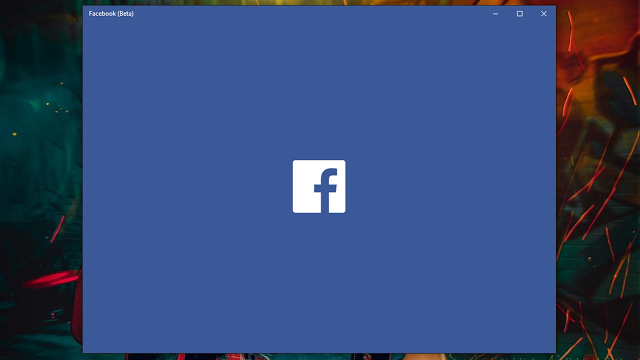
Os usuários do Facebook no Windows 10 podem agora fazer transmissões de vídeos ao vivo através da rede social. O aplicativo, semelhante ao Periscope, permite aos usuários abrir a sua webcam para os contatos da rede ou até mesmo para o público em geral. Disponível para Android e iOS (iPhone), o app oferece a interação com os espectadores com comentários de seus contatos, visualização de quem está assistindo e a possibilidade de salvar o vídeo completo no seu próprio computador.
É muito fácil fazer uma transmissão ao vivo no Facebook. Para isso, siga os passos a seguir:
Passo 1. Abra o aplicativo do Facebook no seu computador com Windows 10 e procure pelo botão "Go Live" na barra de atualização de status. Se essa opção não aparecer, verifique se o seu aplicativo está atualizado.
Passo 2. Na tela seguinte, um preview da webcam será exibido antes que você comece a transmissão. Se desejar, você pode digitar um status com o assunto que será abordado durante a transmissão.
Passo 3. É possível também editar a privacidade do vídeo antes que você o coloque no ar. As opções são: público, para todo o Facebook, limitar a transmissão apenas aos seus contatos na rede social ou personalizar e escolher alguns deles.
Passo 4. Depois de configurar todas as opções, clique sobre o botão "Transmitir ao vivo" para iniciar a transmissão. Uma contagem regressiva será feita e seus amigos serão notificados de que você está no ar e poderão te assistir.
Passo 5. Durante a transmissão você pode acompanhar em tempo real quantos espectadores estão te assistindo no topo da tela. Na lateral vão aparecer os comentários dos seus amigos para que você interaja ou curta.
Passo 6. Quando finalizar a transmissão, toque sobre o botão vermelho "Concluir".
Passo 7. Depois disso, o Facebook vai exibir um pequeno status da transmissão e oferecerá a possibilidade de salvar o vídeo na galeria. Caso tenha interesse, marque a opção abaixo e dê as permissões necessárias. Quando finalizar, clique sobre "Concluir" no canto superior direito da tela.
Passo 8. Se quiser ver novamente a sua transmissão recém-terminada, basta ir até o seu perfil. O vídeo de sua transmissão e os comentários estarão lá.
É isso! Com essa dica simples você pode agora fazer transmissões de vídeos ao vivo para os seus amigos a partir do Facebook no Windows 10.